很多用户初次使用PS7.0这一经典版本时,常常一时难以找到绘制圆形所需的工具。因此,下面将介绍如何在PhotoShop7.0中使用相应工具绘制不同类型的圆形,大家可以参考以下方法:一:
说起photoshop,相信大家都很熟悉,那么PhotoShop7怎么画圆?画圆方法一览_,下面小编就和大家分享一下哦。
一:实心圆
想要画实心圆最简单了,首先选择【】,然后在上方选择类型,除了第二个路径类型以外,你都可以在画布中画出一个圆形。
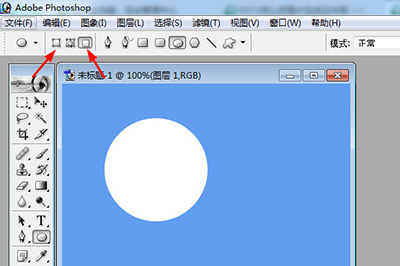
当然了,你还可以通过【】,先在画布上框选一个圆形,然后再按Shift+F5即可在选框内填充颜色啦。
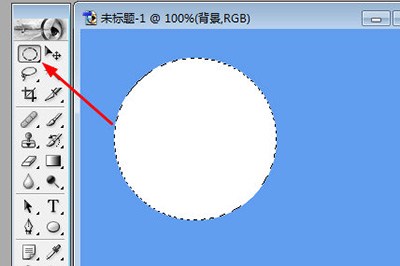
二:空心圆
画空心圆同样有两种方法,首先选择【】,然后在上方选择形状,里面就有两种空心圆,选择一个在画布中即可绘画。
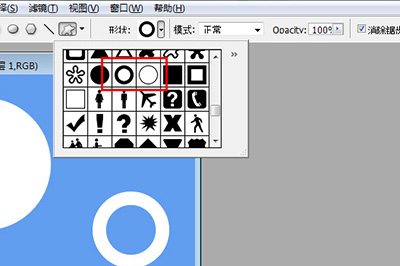
如果说你想自定义空心圆的边框粗细,你就可以使用【】,在画布上先画一个圆框,然后点击上方菜单【编辑】-【描边】,在描边粗细中设置边框大小,点击确定即可。非常的简单。

以上几种方法就是PS7.0画圆的方法,操作简直不要太简单,就几个步骤就能搞定,小伙伴们你们学会了吗,快去试一试吧!
以上就是PhotoShop7怎么画圆?画圆方法一览_全部内容了,希望对大家有帮助!更多内容请关注攻略库
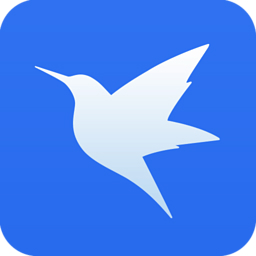












发表评论 取消回复